标签:model 管理 des 安装过程 text type 图形 表示 rtu
虚拟机管理virt-manager ##开启虚拟机管理器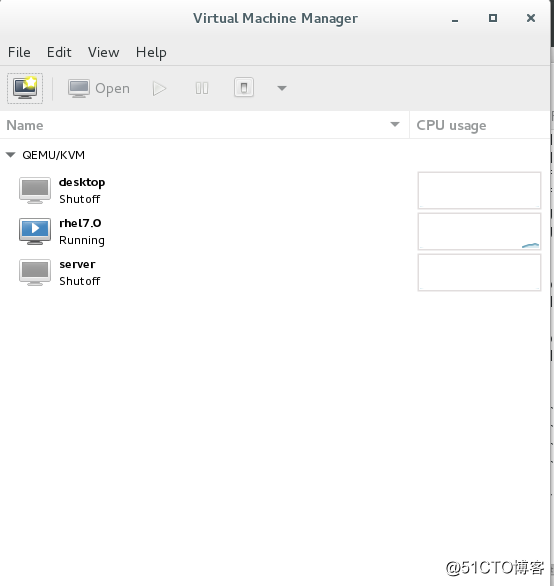
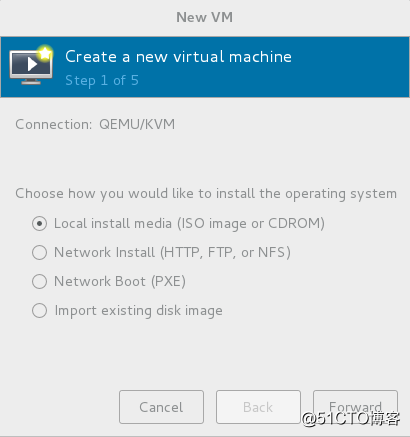
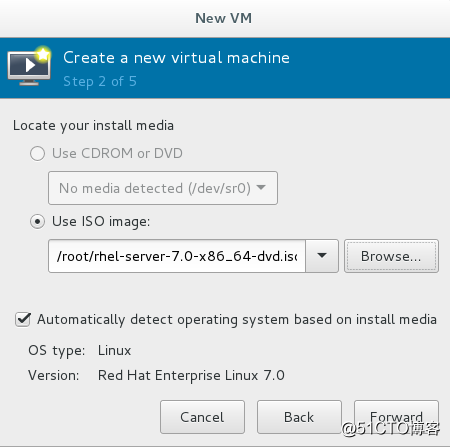
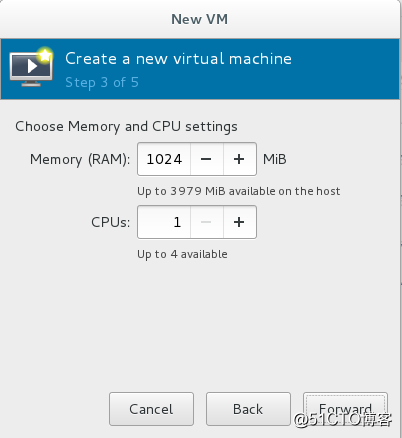
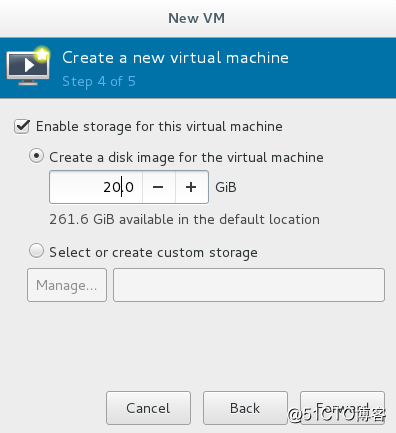
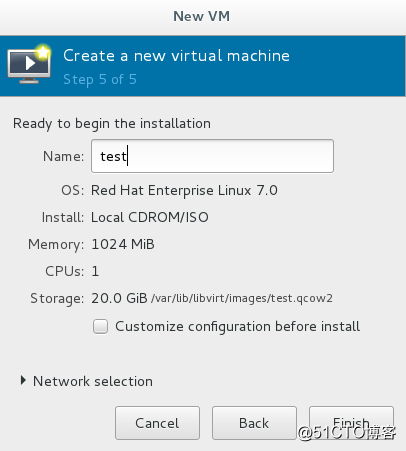
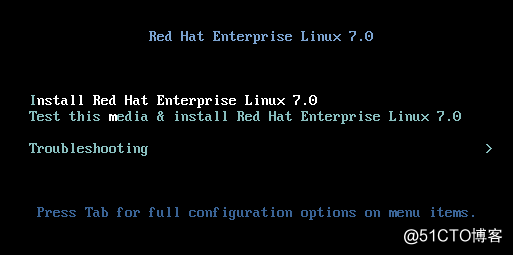
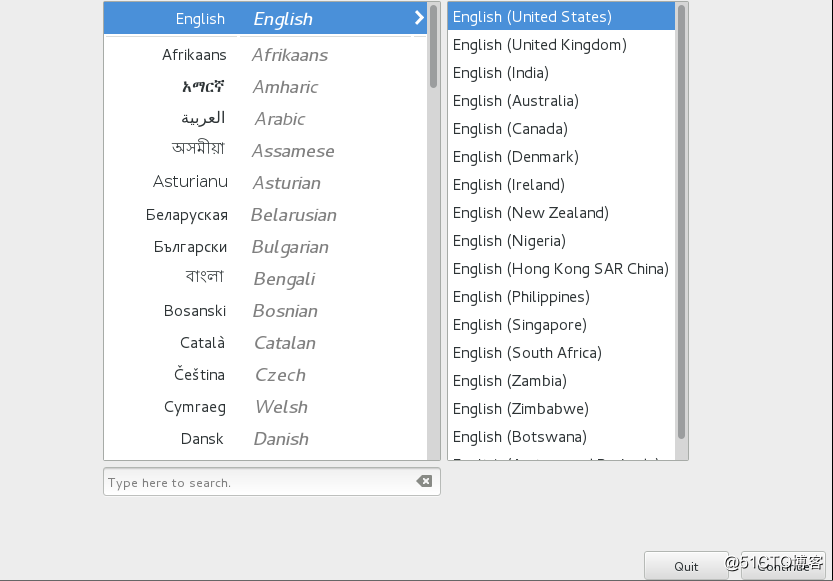
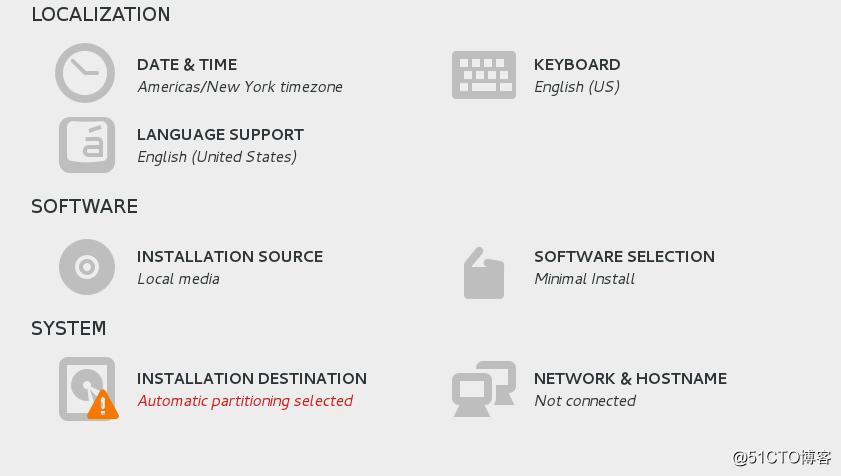
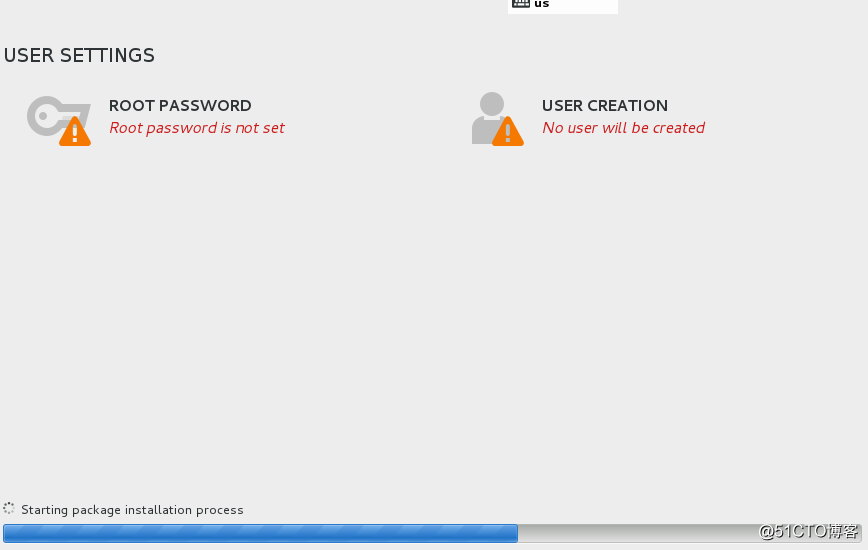
virt-install \ #安装虚拟机
--cdrom /root/rhel-server-7.0-x86_64-dvd.iso \ #选择源
--ram 1024 \ #选择随即存储
--cpus 1 \ #选择cpu
--disk /var/lib/libvirt/images/test.qcow2,bus=virtio,size=10 \ #选择分区
--name test \ #虚拟机命名
--network bridge=br0,model=virtio #选择网络配置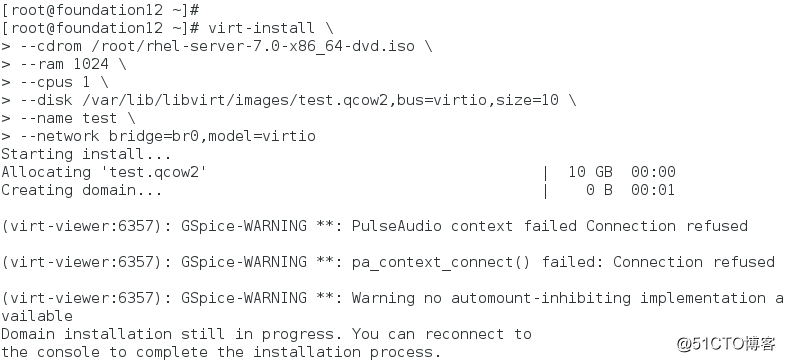
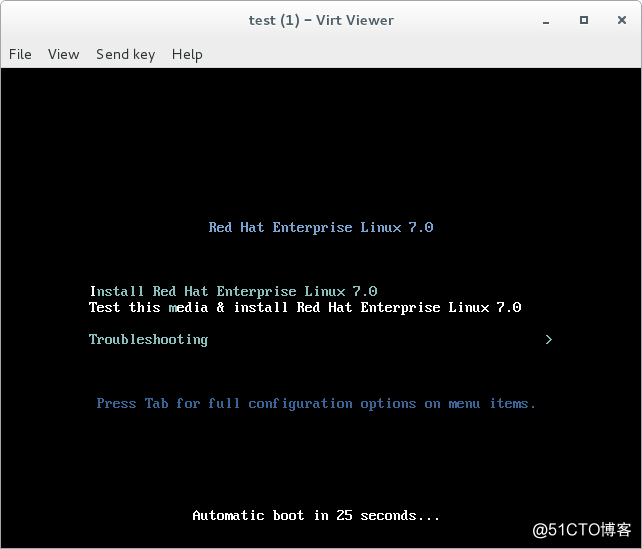
vim create_vm.sh ##编辑脚本
#!/bin/bash ##首行选择shell
virt-install \ #安装虚拟机
--cdrom /root/rhel-server-7.0-x86_64-dvd.iso \ #选择源
--ram 1024 \ #选择随即存储
--cpus 1 \ #选择cpu
--disk /var/lib/libvirt/images/test.qcow2,bus=virtio,size=10 \ #选择分区
--name test \ #虚拟机命名
--network bridge=br0,model=virtio #选择网络配置
chmod +x create_vm.sh ##添加执行权限
./create_vm.sh ##执行脚本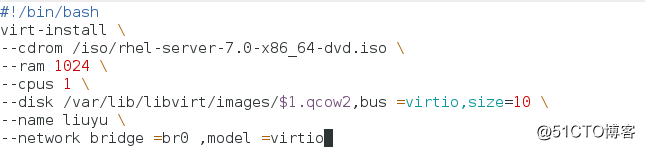
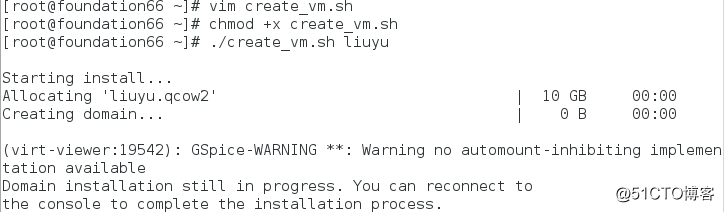
virt-manager ##开启虚拟机管理器
virsh list ##显示正在打开的虚拟机
virsh list --all ##查看所有虚拟机
virsh start vmname ##打开虚拟机vmname
virsh shutdown vmname ##关闭虚拟机vmname(进入系统后)
virsh destory vmname ##强制关闭虚拟机vmname(相当于断电)
virsh undefine vmname ##删除虚拟机vmname
virsh-viewer vmname ##显示虚拟机vmname
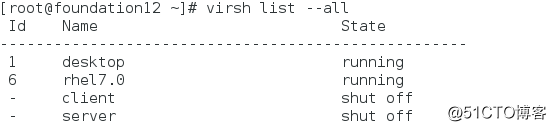
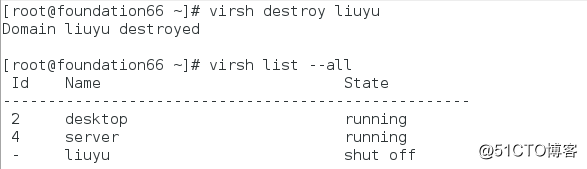
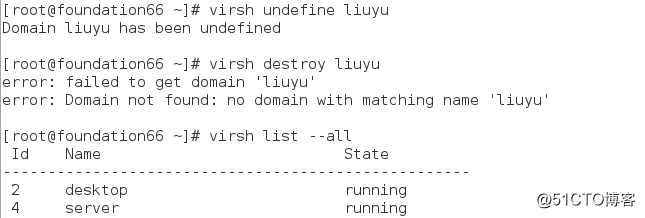
mv /mnt/ /var/lib/libvirt/images/.qcow2 ##移动镜像文件
/etc/libvirt/qemu/.xml ##硬件配置文件目录
virsh create .xml ##利用硬件信息文件启动虚拟机
virsh define .xml ##永久恢复虚拟机vmnamevim snapshot.sh ##编辑脚本
#!/bin/bash
qemu-img create -f qcow2 -b /var/lib/libvirt/images/$1.qcow2 /var/lib/libvirt/images/$2.qcow2
##以$1为镜像创建名为$2的快照
virt-install \ ##安装虚拟机
--name $2 \ ##命名为第二个变量
--ram 1024 \ ##设置随即存储空间大小
--cpus 1 \ ##设置cpu
--disk /var/lib/libvirt/images/$2.qcow2,bus=virtio \ ##设置存储文件为$2.qcow2
--network bridge=br0,model=virtio \ ##设置虚拟机网络设置
--import & ##后台输出
./snapshot.sh rhel7.0 test ##以rhel为镜像创建test快照vim reset.sh ##编辑脚本
#!/bin/bash
virsh destroy $1 ##强制关闭虚拟机$1
rm -rf /var/lib/libvirt/images/$1.qcow2 ##删除对应的快照
qemu-img create -f qcow2 -b /var/lib/libvirt/images/$2.qcow2 /var/lib/libvirt/images/$1.qcow2
##以$2为镜像创建名为$1的快照
virsh start $1 ##打开虚拟机$1
virt-viewer $1 & ##后台显示虚拟机$1
标签:model 管理 des 安装过程 text type 图形 表示 rtu
原文地址:http://blog.51cto.com/13992211/2308192